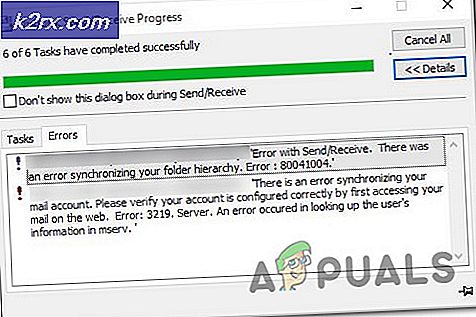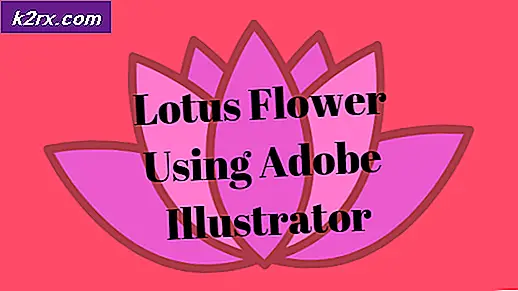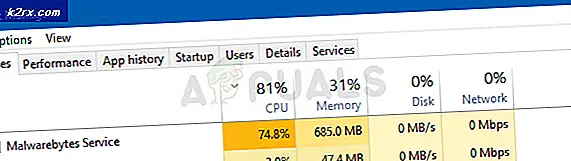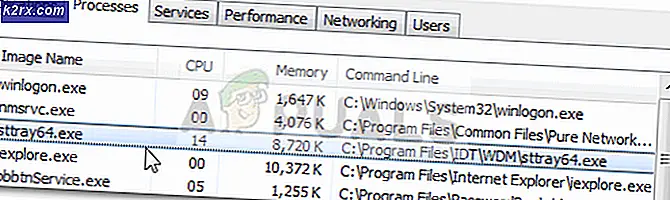Lỗi iTunes -42110 khi mua hoặc tải xuống phương tiện
Một số người dùng Windows và Mac đang báo cáo rằng họ liên tục nhận được Thông báo lỗi 42110 trong iTunes khi cố gắng mua phương tiện video và âm thanh từ iTunes. Những người dùng khác đang báo cáo rằng họ thấy mã lỗi này khi cố gắng tải xuống phương tiện mà họ đã mua trước đó.
Khi khắc phục sự cố này, bạn nên bắt đầu bằng cách đảm bảo rằng bạn đang chạy phiên bản iTunes mới nhất. Các chức năng tự động cập nhật của iTunes trên Windows là không đáng tin cậy, vì vậy bạn có thể cần phải cập nhật theo cách thủ công.
Sau khi bạn xác nhận rằng bạn có phiên bản mới nhất, hãy thử xóa thư mục SC Info. Phương pháp này được cả người dùng macOS và Windows báo cáo là có hiệu quả.
Phương pháp 1: Cập nhật iTunes lên phiên bản mới nhất
Như một số người dùng bị ảnh hưởng đã xác nhận, Thông báo lỗi 42110trong iTunes cũng có thể xảy ra do bạn đang sử dụng phiên bản iTunes lỗi thời không còn được phép thiết lập kết nối với máy chủ.
Nếu trường hợp này có thể áp dụng, bạn sẽ có thể khắc phục sự cố bằng cách cập nhật phiên bản iTunes của mình lên phiên bản mới nhất.
Hãy nhớ rằng mặc dù trên macOS, chức năng tự động cập nhật gần như hoàn hảo, nhưng có rất nhiều người dùng Windows báo cáo rằng iTunes chỉ dừng cập nhật mà không có sự can thiệp thủ công của người dùng. Đây dường như là một vấn đề đang diễn ra mà Apple vẫn chưa giải quyết được.
Nếu bạn nghi ngờ rằng phiên bản iTunes của mình đã lỗi thời, hãy truy cập vào Cứu giúp từ menu ruy-băng ở trên cùng và nhấp vào Kiểm tra cập nhật.
Sau đó, iTunes sẽ bắt đầu quét các phiên bản mới và trong trường hợp có bản dựng mới, tiện ích sẽ tự động tải xuống và cài đặt nó.
Trong trường hợp chức năng tự động cập nhật không tìm thấy phiên bản mới trên Windows mặc dù bạn đã xác nhận rằng phiên bản iTunes của mình đã lỗi thời, hãy làm theo hướng dẫn bên dưới để cài đặt phiên bản iTunes mới nhất theo cách thủ công:
- Mở ra một Chạy hộp thoại bằng cách nhấn Phím Windows + R. Tiếp theo, gõ ‘Appwiz.cpl’ và hãy nhấn Đi vào để truy cập Chương trình và các tính năng thực đơn.
- Khi bạn đã ở bên trong Chương trình và các tính năng , di chuyển xuống danh sách các ứng dụng đã cài đặt và tìm iTunes. Khi bạn nhìn thấy nó, hãy nhấp chuột phải vào nó và chọn Gỡ cài đặt từ menu ngữ cảnh mới xuất hiện.
- Khi bạn đến cửa sổ gỡ cài đặt, hãy làm theo hướng dẫn trên màn hình để hoàn tất quá trình gỡ cài đặt. Sau khi hoạt động kết thúc, hãy nhấp vào Nhà xuất bản (ở đầu danh sách) và sau đó tiến hành gỡ cài đặt mọi thứ được xuất bản bởi Apple Inc.
- Sau khi mọi Apple được gỡ cài đặt, hãy khởi động lại máy của bạn và đợi quá trình khởi động tiếp theo hoàn tất.
- Tiếp theo, hãy truy cập liên kết này (đây) từ trình duyệt mặc định của bạn, cuộn xuống phần Tìm kiếm phiên bản khác và nhấp vào Windows để tải xuống phiên bản iTunes mới nhất cho hệ điều hành này.
- Sau khi tải xuống hoàn tất, nhấp đúp vào tệp thực thi cài đặt và làm theo lời nhắc trên màn hình để hoàn tất cài đặt.
- Khởi động lại máy tính của bạn sao chép cùng một vấn đề trong iTunes để xem liệu Thông báo lỗi 42110đã được sửa.
Trong trường hợp sự cố tương tự đang xảy ra, hãy chuyển xuống phần sửa chữa tiềm năng tiếp theo bên dưới.
Phương pháp 2: Loại bỏ Thư mục Thông tin SC
Hóa ra, một trong những nguyên nhân phổ biến nhất sẽ thực sự sinh ra lỗi này là thư mục SC Info bị hỏng mà iTunes cần để tạo điều kiện trao đổi dữ liệu giữa máy chủ Apple và PC hoặc Mac của người dùng cuối.
Hóa ra, lỗi bên trong thư mục SC cuối cùng dẫn đến lỗi này khá phổ biến trên cả Windows và macOS. Và trong cả hai trường hợp, cách khắc phục là xóa hoàn toàn thư mục SC Info để buộc iTunes tạo một tệp tương đương mới hoàn toàn khỏe mạnh.
Vì sự cố này xảy ra trên cả Mac và Windows, chúng tôi đã tạo hai hướng dẫn riêng biệt sẽ phù hợp với cả hai trường hợp. Làm theo bất kỳ hướng dẫn nào có thể áp dụng cho HĐH bạn đang sử dụng.
Xóa thư mục SC Info trên Windows
- Đảm bảo rằng iTunes và mọi phiên bản liên quan được đóng hoàn toàn.
- nhấn Phím Windows + R để mở ra một Chạy hộp thoại. Bên trong hộp văn bản, nhập ‘%Dữ liệu chương trình%' và hãy nhấn Đi vào để mở ra Dữ liệu chương trình thư mục (ẩn theo mặc định).
- Khi bạn đã ở bên trong Dữ liệu chương trình thư mục đảm bảo rằng Các mặt hàng ẩn tùy chọn được kích hoạt. Để thực hiện việc này, hãy nhấp vào tùy chọn Xem từ thanh ruy-băng ở trên cùng, sau đó chọn hộp được liên kết với Các mặt hàng ẩn. Sau khi bạn làm điều này, mọi mục đã bị ẩn trước đó sẽ trở nên hiển thị.
- Sau khi mọi mục ẩn đã hiển thị, hãy nhấp đúp vào táo thư mục và sau đó truy cập vào iTunes thư mục.
Khi bạn đang ở trong thư mục iTunes, hãy nhấp chuột phải vào Thông tin SC thư mục và chọn Xóa bỏ từ menu ngữ cảnh mới xuất hiện để loại bỏ nó.
- Khởi động lại máy tính của bạn và khởi chạy iTunes sau khi quá trình khởi động tiếp theo hoàn tất để buộc chương trình tạo một thư mục SC Info mới.
- Lặp lại hành động trước đó đã gây ra Thông báo lỗi 42110và xem sự cố hiện đã được khắc phục chưa.
Xóa thư mục SC Info trên Mac
- Nhanh chóng iTunes và bất kỳ chương trình nào khác mà bạn hiện đang mở (ngoài ứng dụng Finder).
- Bấm vào Người tìm kiếm biểu tượng từ thanh khởi chạy ở cuối màn hình, sau đó sử dụng thanh ruy-băng ở trên cùng để nhấp vào Đi tới> Đi tới thư mục.
- Bên trong hộp văn bản được liên kết với Đi vào cửa sổ thư mục, dán “/ Người dùng / Chia sẻ / SC Thông tin ”và nhấn Đi vào để điều hướng đến vị trí đó.
- Khi bạn đã ở bên trong Thông tin SC thư mục, chọn mọi thứ bên trong và kéo toàn bộ nội dung vào thùng rác.
- Khởi động lại máy Mac của bạn và khởi chạy iTunes sau khi trình tự khởi động tiếp theo hoàn tất để xem sự cố hiện đã được giải quyết chưa.